
Cách định vị tìm tai nghe Airpods bị mất
Airpods được Apple trang bị tính năng giúp người dùng tìm lại thiết bị khi thất lạc, tuy nhiên lại không có nhiều người dùng biết tới cũng như sử dụng và để lạc mất tai nghe. Chính vì thế, bài viết này chính là chia sẻ về cách định vị tìm tai nghe Airpods bị mất của TeamCare. Hãy theo dõi nhé!

Cách nhận vị trí của Airpods
- Đối với iPhone, iPad hay iPod Touch: Truy cập ứng dụng Tìm, chọn vào mục Thiết bị, sau đó nhấn chọn tên Airpods của bạn.
- Đối với Apple Watch: Bạn cần kết nối Wifi hoặc mạng di động cho thiết bị, sau đó truy cập ứng dụng Tìm và chọn vào Airpods của bạn (áp dụng với hệ điều hành watchOS 8.0 trở lên).
- Đối với iCloud.com: Truy cập trang web http://icloud.com/find, đăng nhập ID Apple của bạn và chọn mục Tất cả thiết bị, sau đó nhấn chọn vào Airpods.
Trong trường hợp hai bên Airpods của bạn bị tách khỏi nhau, bạn sẽ chỉ nhìn được một vị trí trên bản đồ. Bạn hãy tìm bên tai nghe hiển thị vị trí trên bản đồ, sau đó đặt tai nghe trở lại hộp sạc và làm mới bản đồ để tiếp tục định vị bên còn lại.
Trong trường hợp Airpods đang được ghép đôi nhưng thiết bị lại ngoại tuyến, ứng dụng Tìm sẽ hiển thị thời gian cũng như vị trí mà thiết bị kết nối trực tuyến lần cuối cùng.
Đối với Airpods 3, Airpods Pro hay Airpods Max, bạn hoàn toàn có thể xem vị trí được cập nhật của chúng trong ứng dụng Tìm trong khoảng tối đa là 24 giờ. Tiếp theo, ứng dụng Tìm sẽ hiển thị thời gian cũng như địa điểm mà chúng đã kết nối trực tuyến lần cuối cùng kể từ khi bị mất.
Cách phát âm thanh trên Airpods
Việc phát âm thanh của Airpods có thể giúp bạn định vị chúng nếu chúng đã được lấy ra khỏi hộp sạc.
Trong tình huống 2 bên Airpods bị tách khỏi nhau, bạn có thể tắt tiếng một bên bằng việc chạm vào bên Trái hoặc Phải để lần lượt tìm kiếm chúng.
- Đối với iPhone, iPad hay iPod Touch: Truy cập ứng dụng Tìm, chọn vào mục Thiết bị, chọn tên Airpods của bạn và chọn vào tùy chọn Phát âm thanh.
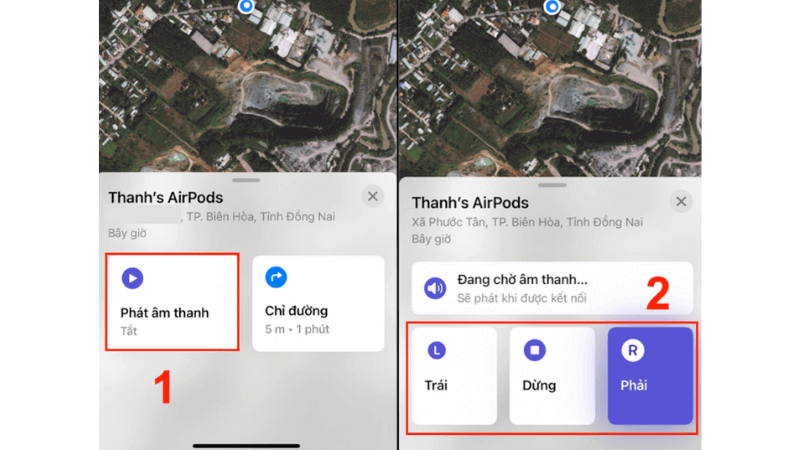
- Đối với Apple Watch: Khi đồng hồ đã được kết nối Wifi hoặc mạng di động, hãy vào ứng dụng Tìm, chọn vào Airpods của bạn và chọn Phát âm thanh (đối với hệ điều hành watchOS 8.0 trở lên).
- Đối với Macbook: Truy cập vào ứng dụng Tìm, chọn mục Thiết bị, chọn Airpods của bạn và nhấn vào biểu tượng chữ “i”, bấm chọn Phát âm thanh.
- Đối với iCloud.com: Truy cập trang web http://icloud.com/find, đăng nhập ID Apple và chọn mục Tất cả thiết bị, chọn vào tên Airpods của bạn, sau đó nhấn vào Phát âm thanh.
Nếu Airpods được kết nối với thiết bị của bạn, chúng sẽ phát âm thanh trong vài phút và từ đó bạn có thể định vị tai nghe hoặc sẽ phát cho tới khi bạn tạm dừng.
Nếu Airpods không được kết nối, âm thanh sẽ phát trong lần tiếp theo chúng được kết nối mạng Wifi hay mạng di động.
Bạn cũng có thể phát âm thanh của Airpods 3, Airpods Pro hay Airpods Max ngay cả khi chúng không được kết nối với thiết bị của bạn bằng cách kích hoạt Mạng Tìm: Cài đặt -> Bluetooth -> nhấn vào biểu tượng chữ “i” bên cạnh Airpods của bạn -> kéo thanh trượt trong mục Mạng Tìm.
Phát hiện khoảng cách Airpods
Nếu bạn muốn tìm Airpods 3, Airpods Pro hay Airpods Max bị thất lạc ở nơi nào đó gần mình, hãy sử dụng ứng dụng Tìm trên iPhone hoặc iPad để xác định khoảng cách, cụ thể là: nếu bạn quên Airpods ở nhà, tính năng Tìm có thể xác định vị trí chung của tai nghe Airpods (áp dụng với iOS 15.0.1 hoặc iPadOS 15.0.1 trở lên).
Bước 1: Truy cập Tìm trên iPhone hoặc iPad mà bạn đã kết nối Airpods trước đây.
Bước 2: Nhấn chọn mục Thiết bị, chọn vào tên Airpods của bạn, sau đó chọn Tìm và làm theo hướng dẫn hiển thị trên màn hình.
Lưu ý: Nếu bạn muốn tìm kiếm Airpods đang ở gần, bạn cần kích hoạt Mạng Tìm trước khi Airpods bị thất lạc.
Đánh dấu Airpods bị mất
Bạn có thể đánh dấu các thiết bị như Airpods 3, Airpods Pro hay Airpods Max là đã bị mất và tạo thông báo nhằm cung cấp thông tin liên hệ của mình (áp dụng với iOS 15.0.1, iPadOS 15.0.1 hoặc macOS Monterey trở lên).
Hãy thực hiện lần lượt các tác vụ sau đây tương ứng với thiết bị mà bạn đang sử dụng, cụ thể là:
- Đối với iPhone, iPad hoặc iPod Touch: Truy cập Tìm, chọn Thiết bị, chọn tên Airpods của bạn, sau đó chọn Kích hoạt bên dưới mục Đánh dấu là Bị mất.
- Đối với Apple Watch: Mở ứng dụng Tìm thiết bị, chọn thiết bị Airpods của bạn và nhấn vào Chế độ mất, kích hoạt Chế độ mất.
- Đối với Macbook: Truy cập ứng dụng Tìm, chọn vào Airpods của bạn và chọn vào biểu tượng “i” bên cạnh, nhấn Kích hoạt.
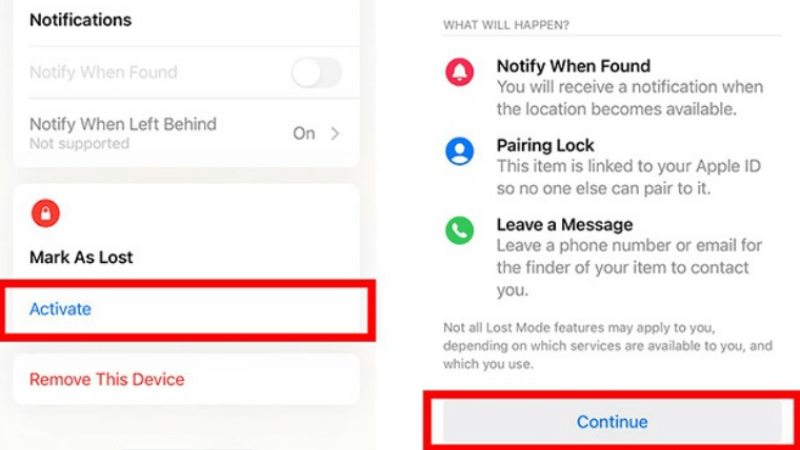
Tiếp theo, bạn chỉ việc thực hiện lần lượt theo hướng dẫn hiển thị trên màn hình.
Lưu ý: Bạn cần kích hoạt Mạng Tìm trước khi Airpods bị mất thì mới có thể thực hiện được thao tác.
Đó là tất cả hướng dẫn của TeamCare về cách định vị tìm tai nghe Airpods bị mất. Hy vọng rằng chia sẻ này có thể giúp bạn tìm lại được thiết bị của mình. Cảm ơn bạn đã theo dõi bài viết của chúng tôi!





